Kako odstraniti podatke EXIF iz vaših fotografij

Če fotografirate s katero koli od sodobnih naprav, ki so na voljo, je verjetno, da naprava tem fotografijam doda dodatne informacije, ko jih posnamete in shranite.
Te dodatne informacije, imenovane podatki EXIF, običajno vključujejo model fotoaparata, datum, ko je bila fotografija posneta, podatke o vaši geolokaciji itd. Nekatere aplikacije v vaših napravah uporabite te dodatne informacije za pomoč pri organiziranju fotografij.
Čeprav ni nobene škode, če ohranite podatke EXIF, vdelane v vaše fotografije, dokler so fotografije shranjene v vaših osebnih napravah, boste morda želeli odstraniti podatke, na primer, ko te fotografije delite v internetu.
Na srečo vam večina naprav to omogoča z lahkoto odstranite podatke EXIF iz svojih fotografij.
Odstrani podatke EXIF fotografije (Windows)
Uporabniki sistema Windows imajo enostavno, saj imajo tako vgrajeno metodo kot metodo tretje osebe za odstranjevanje podatkov EXIF fotografij. Obe možnosti sta enostavni za uporabo in v nadaljevanju je prikazano, kako dostopati do njih in jih uporabljati.
Uporaba vgrajene možnosti
Vgrajena možnost se nahaja v Raziskovalcu datotek Windows v vašem računalniku in vam omogoča ogled in odstranitev metapodatkov fotografij.
- Odprite mapo s fotografijami, iz katerih želite odstraniti podatke EXIF. Ko se mapa odpre, z desno miškino tipko kliknite fotografijo, ki jo želite znebiti podatkov EXIF, in izberite Nepremičnine.
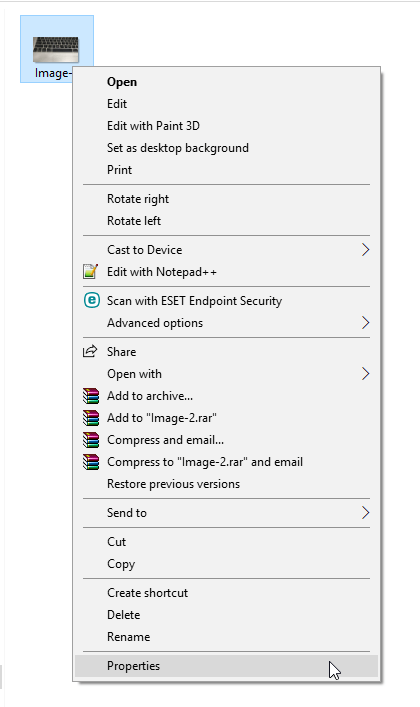
- Ko se odpre polje z lastnostmi, kliknite zavihek z napisom podrobnosti. Videli boste podatke EXIF izbrane fotografije. Če se želite znebiti teh podatkov, boste našli povezavo, ki pravi Odstranite Lastnosti in osebnih podatkov na dnu. Kliknite nanj.
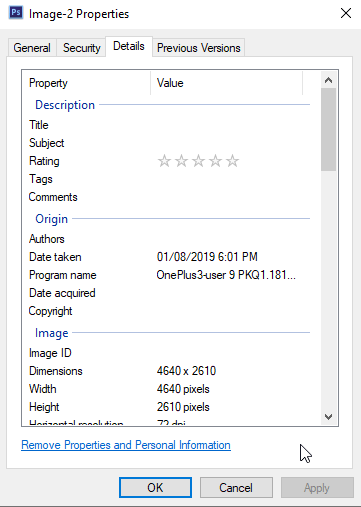
- Na naslednjem zaslonu boste našli dve možnosti za odstranitev podatkov EXIF. Če izberete prvo možnost, boste z vaših fotografij odstranili vse možne metapodatke. Druga možnost vam omogoča selektivno odstranjevanje podatkov EXIF.
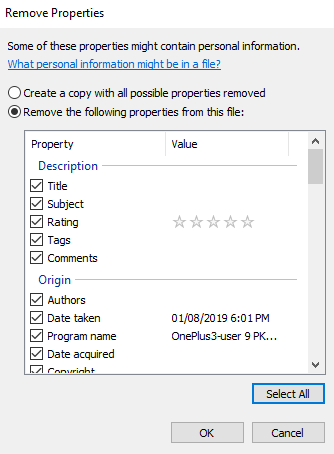
- Izberite možnost, s katero želite nadaljevati, in kliknite OK.
Odvisno od možnosti, ki ste jo izbrali zgoraj, boste s fotografij v računalniku odstranili vse ali izbrane podatke.
Uporaba aplikacije
Čeprav
vgrajena možnost odstrani podatke EXIF iz vaših fotografij brez
kakršnih koli težav, je nekaj primerov, ko mu to ni uspelo
za nekatere uporabnike.
Če želite popolno metodo, lahko uporabite aplikacijo tretje osebe, imenovano FileMind QuickFix ki odstrani podatke EXIF iz vaših fotografij z enim klikom. Evo, kako to deluje.
- Prenos FileMind QuickFix aplikacijo in jo namestite na svoj računalnik.
- Zaženite aplikacijo, povlecite in spustite svoje fotografije vanjo in kliknite na Metapodatki hitrega popravka v spodnjem levem kotu.
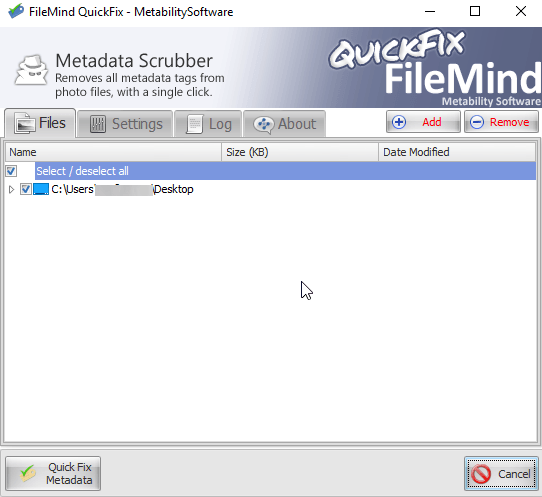
- Trajalo bo le nekaj sekund, da aplikacija odstrani podatke EXIF iz vaših fotografij. Ko bo končano, boste nove različice svojih fotografij našli v isti mapi kot izvirne.
Odstrani podatke EXIF fotografije (Mac)
Če ste uporabnik Maca, imate na voljo odlično brezplačno in hitro aplikacijo za odstranjevanje podatkov EXIF s katere koli fotografije na vašem računalniku.
- Nad glavo, da Spletno mesto ImageOptim ter prenesite in namestite aplikacijo na vaš računalnik.
- Ko zaženete aplikacijo, boste ugotovili, da v glavnem vmesniku nima skoraj nobenih možnosti. Zaradi tega je aplikacija manj zmedena in enostavna za uporabo. Povlecite in spustite svoje fotografije na glavni vmesnik aplikacije.
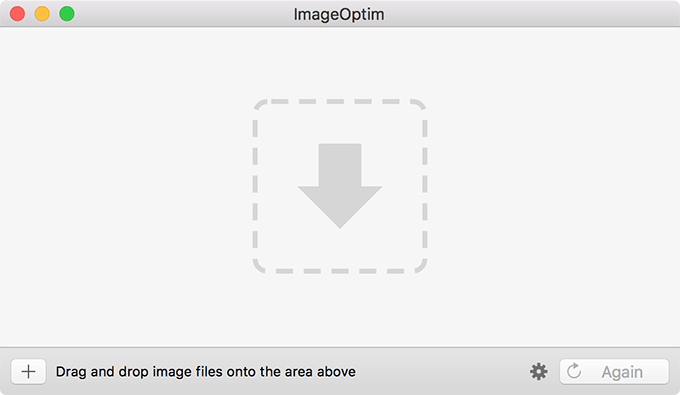
- Odstranil bo podatke EXIF iz izbranih fotografij in zamenjal izvirne slike z novimi različicami.
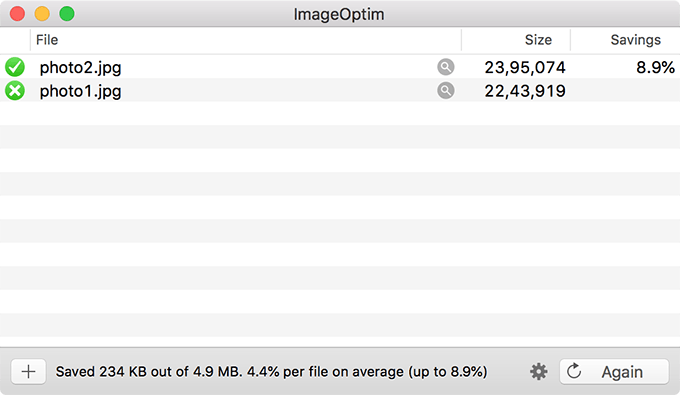
- Če želite potrditi, da vaše fotografije res nimajo vdelanih podatkov EXIF, lahko to storite z aplikacijo Preview na vašem Macu. Odprite svoje fotografije z predogled aplikacijo, kliknite na Orodja na vrhu in izberite Pokaži Inšpektor.
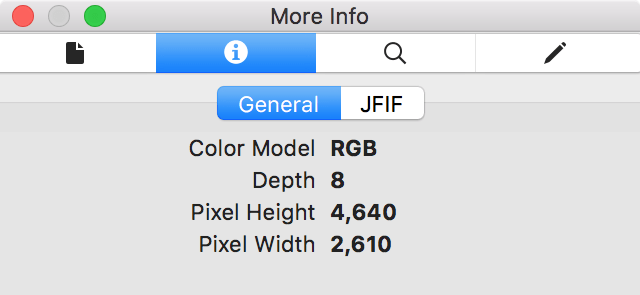
Boš
opazite, da aplikacija ne prikazuje nobenih informacij o vaših fotografijah
panel. Potrjuje, da je aplikacija ImageOptim res odstranila vse EXIF
podatkov iz vaših slik.
Odstrani podatke EXIF fotografije (Android)
Če imate svoje fotografije shranjene v napravi Android, vam to ni nujno potrebno jih prenesite v svoj računalnik da odstranite podatke EXIF. Nalogo lahko opravite v sami napravi Android z brezplačno aplikacijo iz trgovine Google Play.
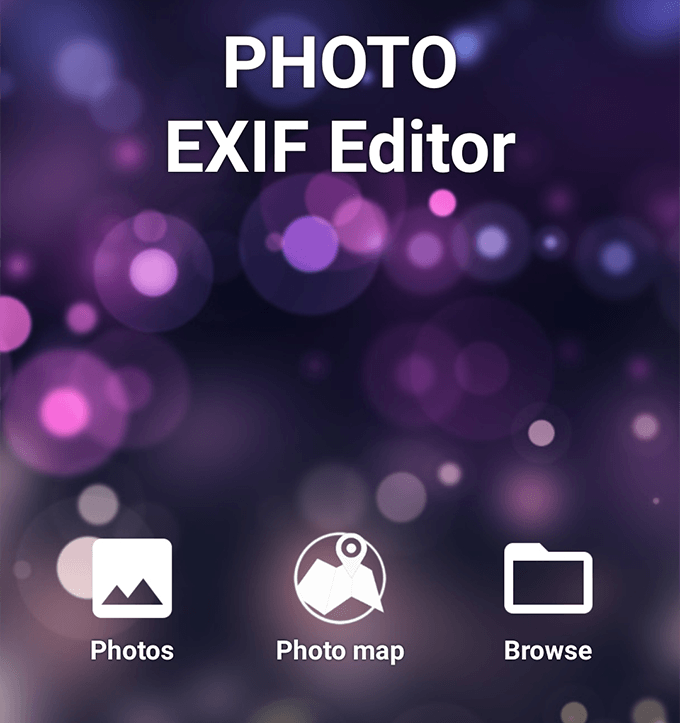
- Izberite fotografije, s katerih želite odstraniti podatke EXIF, in nato tapnite Exif možnost v zgornjem desnem kotu. Označite polje na vrhu, da izberete vse možnosti, in pritisnite ikono diskete.
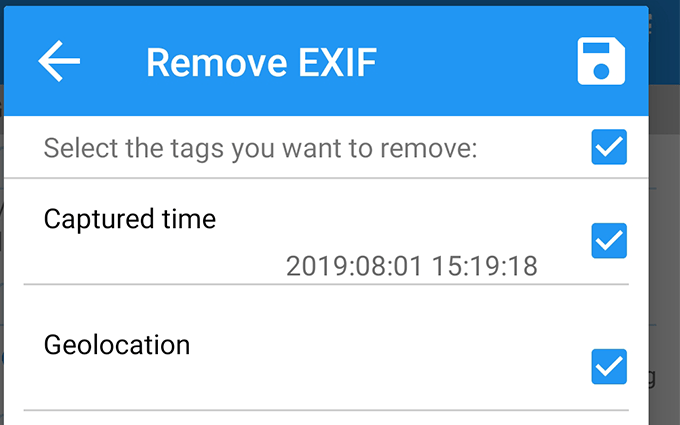
- Z vaših slik bo odstranil vse podatke EXIF in nastale slike shranil v vašo galerijo.
Odstrani podatke EXIF fotografije (iOS)
Uporabniki iPhone in iPad imajo tudi aplikacijo za brisanje podatkov EXIF s fotografij v svoji napravi. Je brezplačna aplikacija in odstrani podatke EXIF z enim dotikom.
- namestite Odstranjevalec metapodatkov EXIF GPS TIFF aplikacijo iz App Store v vaši napravi.
- Zaženite aplikacijo, izberite fotografije, tapnite ikono nastavitev v spodnjem levem kotu in izberite počisti vse metapodatke.
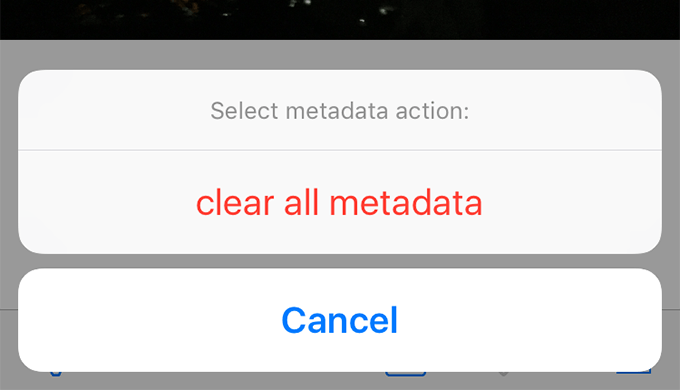
O
aplikacija bo vašim fotografijam dodala nove različice fotografij brez metapodatkov
napravo. Te nove različice boste našli v aplikaciji Fotografije na svojem
naprava.
Fotografirajte brez podatkov o lokaciji (Android)
Če ne želite, da vaše prihodnje fotografije vsebujejo podatke o lokaciji, lahko to onemogočite v napravi Android.
- Začetek kamera aplikacijo v vaši napravi in tapnite Nastavitve možnost.
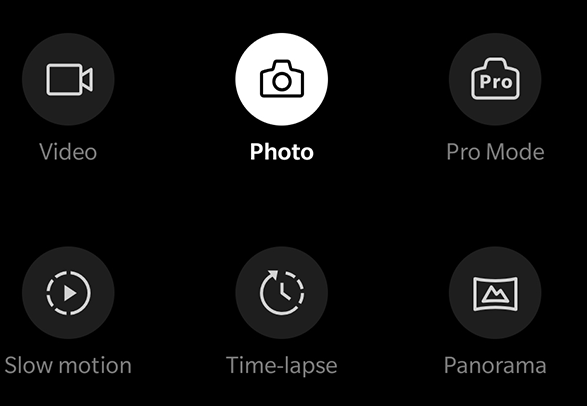
- Na naslednjem zaslonu onemogočite možnost, ki pravi Shrani podatke o lokaciji.
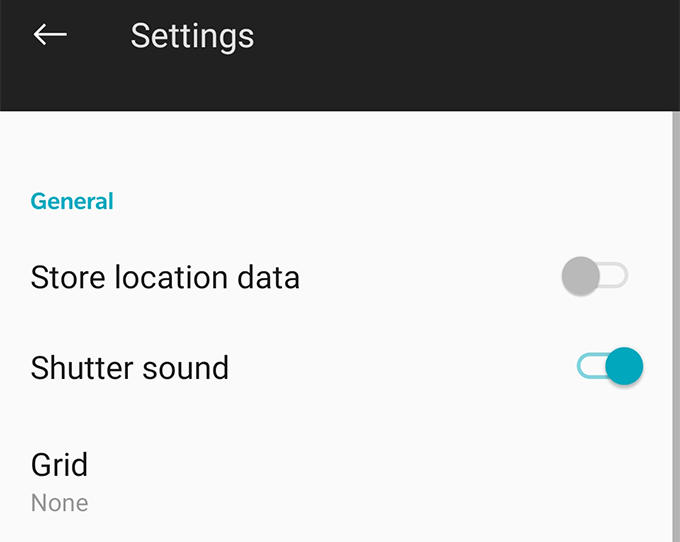
- Vse je pripravljeno. Na fotografijah, ki jih od takrat naprej posnamete z napravo Android, ne bodo shranjeni podatki o vaši lokaciji.
Fotografirajte brez podatkov o lokaciji (iOS)
Aplikaciji iOS Camera lahko tudi onemogočite snemanje podatkov o vaši lokaciji na vaših fotografijah. Tukaj je opisano, kako dostopate in onemogočite funkcijo skupne rabe lokacije v napravi iOS.
- Začetek Nastavitve in tapnite Zasebnost čemur sledi Storitve lokacije.
- Izberite kamera In izberite Nikoli ne na naslednjem zaslonu.
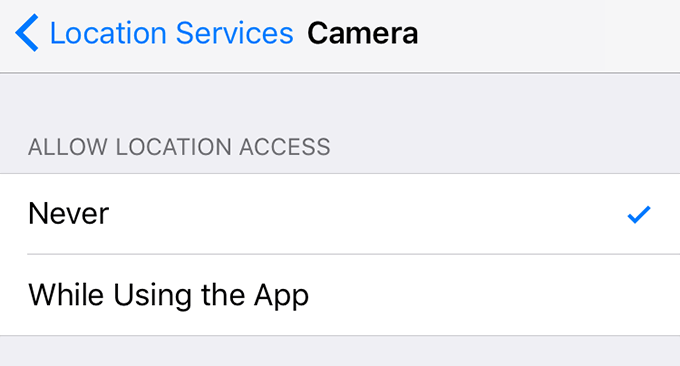
O
Aplikacija Camera ne bo mogla uporabiti podatkov o vaši lokaciji in posledično
vaše fotografije ne bodo imele vdelanih geografskih podatkov v vašem iPhoneu
ali iPad.